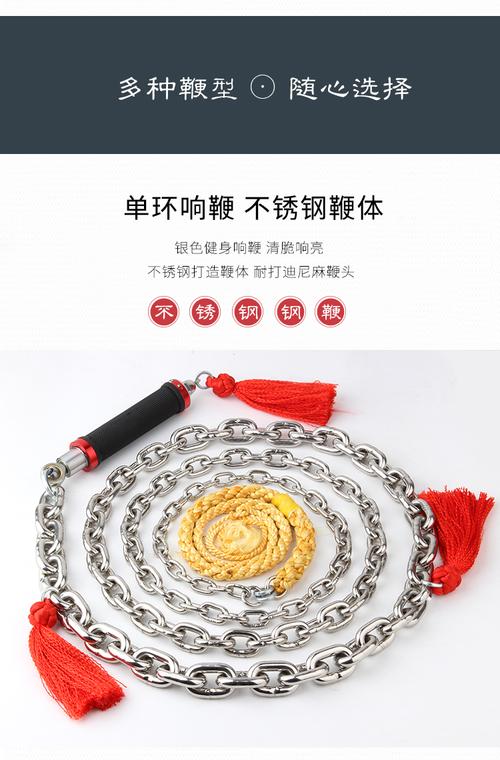在Photoshop中抠图时,可以使用以下步骤来设置抠出的图像的透明度:
1 首先,在Photoshop中打开要抠图的图像。
2. 选择“套索工具”、“魔术棒工具”、“钢笔工具”等抠图工具,使用工具选中要抠出的图像。
3. 在选择好图像之后,按“Ctrl + J”(Windows)或“Cmd + J”(Mac)将所选区域复制到新的图层中。
4. 点击新的图层,在“图层面板”中找到“不透明度”选项,并将其调整为需要的透明度。透明度设置为100%表示完全不透明,而0%则表示完全透明。
5. 在调整完透明度之后,可以使用“移动工具”来移动抠出的图像到想要的位置。
6. 最后,将图像保存为PNG格式,以保留图像的透明度。